Bluetooth ne fonctionne pas sous Windows 10 : comment y remédier ?
Publié: 2018-10-10Lors de la sortie initiale de Windows 10, il était proposé gratuitement à ceux qui souhaitaient effectuer une mise à niveau à partir des versions 8.1 et 7. Bien sûr, beaucoup étaient impatients de découvrir gratuitement le nouveau système d'exploitation. Après tout, une nouvelle installation de Windows 10 pourrait leur coûter des centaines de dollars.
Cependant, de nombreux utilisateurs ont découvert que la mise à niveau n'était pas comme ils l'avaient prévu. Les utilisateurs étaient censés parcourir facilement ce nouveau système d'exploitation et simplement le regarder fonctionner. Cependant, il y avait encore des problèmes que Microsoft n'avait pas anticipés, notamment le Bluetooth ne trouvant pas d'écouteurs et d'autres appareils. Plus précisément, de nombreux utilisateurs qui ont mis à niveau l'ancien système d'exploitation vers Windows 10 ont constaté que le système ne peut pas reconnaître leurs appareils Bluetooth. Ne paniquez pas pour l'instant, car il existe encore des solutions que vous pouvez essayer et qui n'impliquent pas de réinstaller complètement Windows.
Comment réparer un périphérique Bluetooth qui ne se connecte pas ?
De nombreuses personnes utilisent quotidiennement la technologie Bluetooth. Quant à ces utilisateurs, ils ne peuvent pas effectuer leurs tâches quotidiennes sans utiliser des périphériques connectés en Bluetooth. Cependant, que se passe-t-il si Bluetooth ne détecte pas les appareils ?
Avant de discuter de la façon de résoudre le problème de Bluetooth qui ne reconnaît pas les appareils sous Windows 10, il est préférable de discuter des scénarios liés au problème. De cette façon, vous comprendrez mieux comment y faire face.
- Bluetooth ne fonctionne pas sur Windows 10 - De nombreux utilisateurs ont signalé qu'ils ne pouvaient pas faire fonctionner Bluetooth sur leur ordinateur. La meilleure façon de résoudre ce problème consiste à réinstaller le périphérique Bluetooth et à mettre à jour son pilote.
- Bluetooth ne reconnaît pas ou ne détecte pas les appareils sous Windows 10 - Si vous rencontrez ce problème, vous devez redémarrer le service d'assistance Bluetooth et vérifier si cela résout le problème.
- Bluetooth ne trouve pas d'écouteurs ou de clavier - Ce problème peut survenir avec différents appareils. Pour résoudre ce problème, assurez-vous que vous couplez correctement l'appareil avec votre ordinateur.
- Bluetooth ne se connecte pas - Si Bluetooth ne semble pas se connecter, le problème a probablement quelque chose à voir avec votre Wi-Fi. Dans certains appareils, le Bluetooth et le Wi-Fi sont contenus dans une seule carte. Cela peut être résolu en désactivant temporairement le Wi-Fi.
- Bluetooth ne découvre pas les appareils - Après une mise à niveau vers Windows 10, vous rencontrerez peut-être ce problème. Cependant, vous pourrez résoudre ce problème en exécutant l'outil de dépannage du matériel et des périphériques.
Méthode 1 : essayez à nouveau d'ajouter le périphérique Bluetooth
- Sur votre clavier, appuyez sur la touche Windows + S.
- Tapez "panneau de configuration" (sans guillemets), puis appuyez sur Entrée.
- Cliquez sur Matériel et audio, puis sélectionnez Périphériques.
- Recherchez l'appareil défectueux et retirez-le.
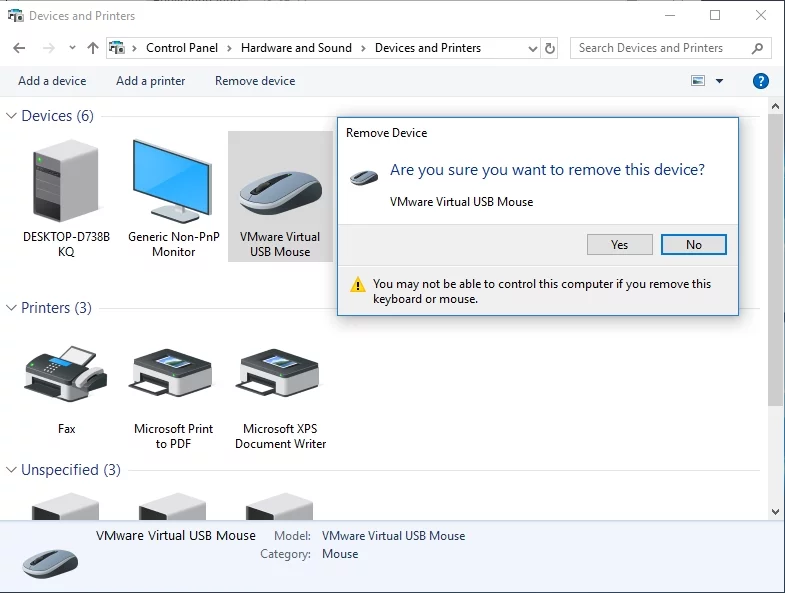
- Maintenant, vous devez cliquer sur Ajouter pour ramener à nouveau l'appareil.
Une fois que vous avez effectué ces modifications, vérifiez si le problème a été résolu.
Méthode 2 : Réinstallation de votre périphérique Bluetooth et mise à jour des pilotes
Si votre Bluetooth ne semble pas détecter vos appareils, il est probable que le problème ait quelque chose à voir avec vos pilotes. Pour résoudre ce problème, nous vous recommandons de réinstaller vos pilotes Bluetooth en suivant les étapes ci-dessous :
- Accédez à votre barre des tâches, puis cliquez avec le bouton droit sur l'icône Windows.
- Dans la liste, sélectionnez Gestionnaire de périphériques.
- Recherchez le périphérique problématique, puis cliquez dessus avec le bouton droit.
- Sélectionnez Désinstaller l'appareil dans les options.
- Une fois que vous voyez la boîte de dialogue de confirmation, cliquez sur Désinstaller.
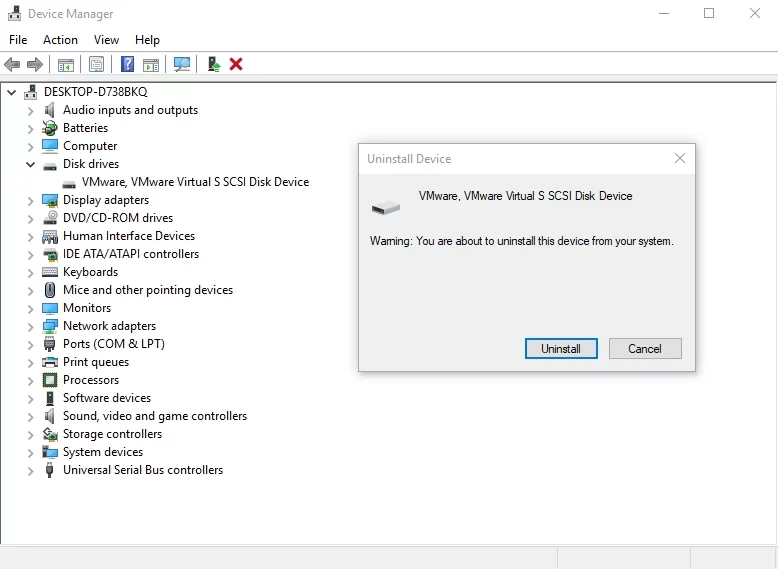
- Cliquez sur l'icône Rechercher les modifications matérielles. Votre système devrait installer automatiquement les pilotes manquants.
Idéalement, la suppression de votre périphérique Bluetooth et la réinstallation des pilotes devraient résoudre le problème. Cependant, pour vous assurer que vous disposez des bons pilotes et pour éviter que d'autres problèmes potentiels ne se produisent, nous vous recommandons d'utiliser les pilotes officiels fournis par le fabricant. Vous pouvez aller sur leur site Web, puis rechercher les derniers pilotes pour votre adaptateur Bluetooth. Assurez-vous de trouver celui qui est compatible avec votre système. Sinon, vous pourriez causer des problèmes d'instabilité en installant les mauvais pilotes.
Si vous n'avez pas la patience et les compétences techniques pour mettre à jour vos pilotes manuellement, nous vous recommandons d'utiliser Auslogics Driver Updater à la place. Une fois que vous avez installé et activé cet outil, il commencera à analyser votre ordinateur, à la recherche de pilotes corrompus, manquants et obsolètes. Une fois l'analyse terminée, il recherchera les derniers pilotes recommandés par le fabricant pour votre ordinateur. La meilleure partie est que ce programme s'occupera de tous vos problèmes liés au pilote, pas seulement celui qui a causé le problème Bluetooth. Ainsi, une fois le processus terminé, vous pouvez vous attendre à une amélioration des performances de votre ordinateur.

Résoudre les problèmes de PC avec Driver Updater
Les performances instables du PC sont souvent causées par des pilotes obsolètes ou corrompus. Auslogics Driver Updater diagnostique les problèmes de pilote et vous permet de mettre à jour les anciens pilotes tous en même temps ou un à la fois pour que votre PC fonctionne plus facilement

Méthode 3 : Exécution de l'outil de dépannage du matériel et des périphériques
L'un des avantages de Windows 10 est qu'il dispose de dépanneurs intégrés conçus pour résoudre les problèmes courants du système d'exploitation. Donc, si vous souhaitez résoudre le problème de Bluetooth qui ne reconnaît pas les appareils sous Windows 10, il est conseillé d'utiliser l'outil de dépannage du matériel et des appareils. Vous pouvez le faire en suivant ces instructions :
- Sur votre clavier, appuyez sur la touche Windows + S.
- Tapez "Paramètres" (sans guillemets), puis appuyez sur Entrée.
- Sélectionnez Mise à jour et sécurité.
- Accédez au menu du volet de gauche, puis cliquez sur Dépanner.
- Allez dans le volet de droite et faites défiler jusqu'à ce que vous trouviez Matériel et périphériques.
- Sélectionnez-le, puis cliquez sur le bouton Exécuter le dépanneur.
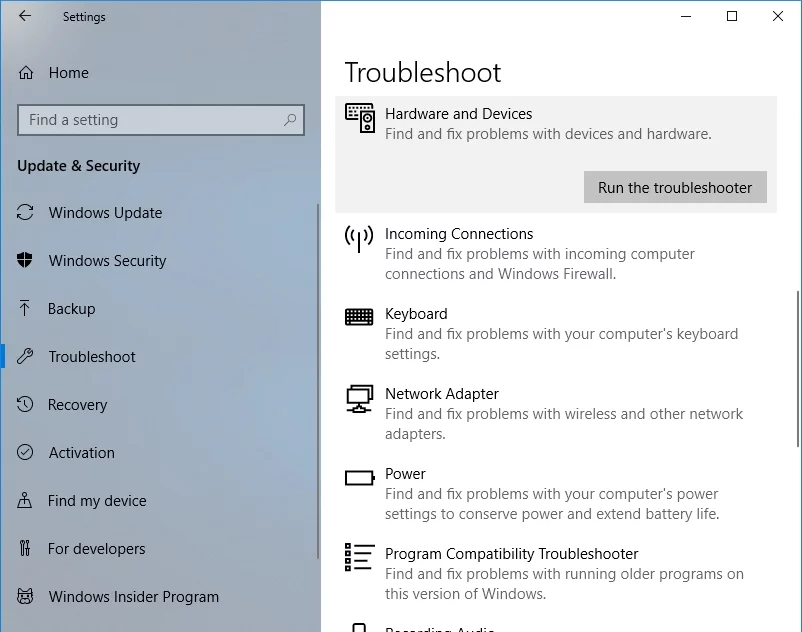
- Laissez l'outil identifier le problème. Suivez les instructions à l'écran pour résoudre le problème en conséquence.
Une fois le processus terminé, vérifiez si vous pouvez maintenant connecter vos appareils Bluetooth avec succès.
Méthode 4 : redémarrage du service d'assistance Bluetooth
La technologie Bluetooth de votre PC ne peut fonctionner correctement qu'avec les services appropriés, y compris le service d'assistance Bluetooth. Ainsi, en cas de problème avec ce service, vous risquez de ne pas pouvoir utiliser vos appareils Bluetooth. Heureusement, vous pouvez redémarrer ce service pour résoudre le problème. Voici les étapes :
- Ouvrez la boîte de dialogue Exécuter en appuyant sur la touche Windows + R de votre clavier.
- Maintenant, tapez "services.msc" (sans guillemets), puis cliquez sur OK ou appuyez sur Entrée.
- Double-cliquez sur Service d'assistance Bluetooth.
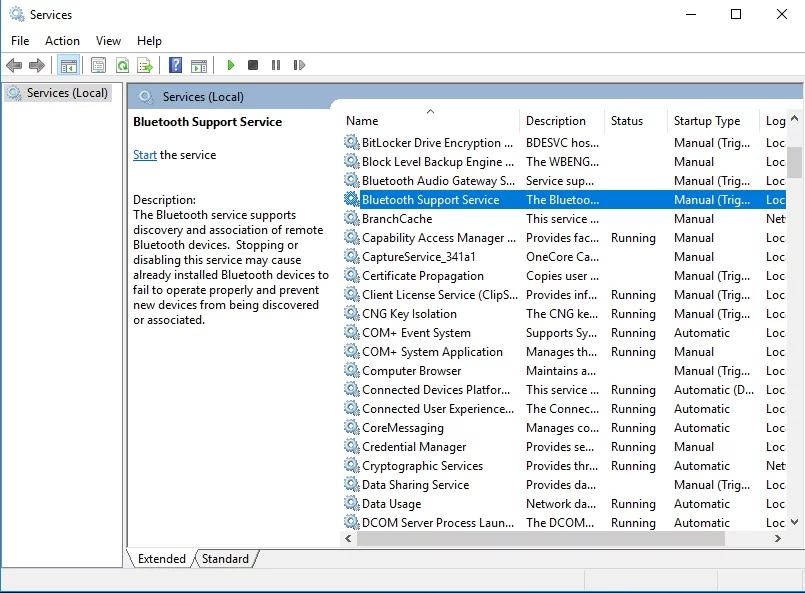
- Si vous remarquez que le service ne fonctionne pas, cliquez simplement sur Démarrer pour le lancer. En revanche, s'il est en cours d'exécution, arrêtez-le, puis redémarrez-le.
- Enregistrez les modifications en cliquant sur Appliquer et OK.
Une fois que vous avez redémarré ce service, vous devriez pouvoir vous débarrasser du problème et commencer à utiliser vos appareils Bluetooth.
Méthode 5 : Assurez-vous que vos appareils sont correctement couplés à votre PC
Il est possible que le problème réside dans le processus d'appariement. Si vous souhaitez que vos appareils Bluetooth soient découverts, vous devez les coupler correctement. Il est à noter que le processus varie d'un appareil à l'autre. Cependant, la plupart d'entre eux devraient avoir un bouton d'appairage Bluetooth. Pour certains appareils, un appui long sur le bouton d'alimentation suffirait. Pour savoir comment jumeler correctement votre appareil Bluetooth, il est préférable de consulter le manuel et d'obtenir les instructions nécessaires.
Résoudre ce problème rapidement
Vous pouvez essayer d'utiliser un outil sûr et totalement gratuit développé par l'équipe d'experts Auslogics.
Quelques étapes simples pour résoudre le problème :
- Téléchargez le petit outil Auslogics TroubleShooter.
- Exécutez l'application (aucune installation n'est nécessaire).
- L'application vérifiera le problème mentionné dans l'article. Une fois l'analyse terminée, vérifiez qu'il s'agit du problème que vous cherchiez à résoudre et cliquez sur "Appliquer maintenant" pour appliquer le correctif recommandé.
- Vous pouvez utiliser l'application pour résoudre gratuitement d'autres dysfonctionnements en tapant simplement une brève description du problème rencontré par votre PC. Ou vous pouvez analyser votre PC pour détecter les problèmes de performances à l'aide de l'onglet Mon scanner.
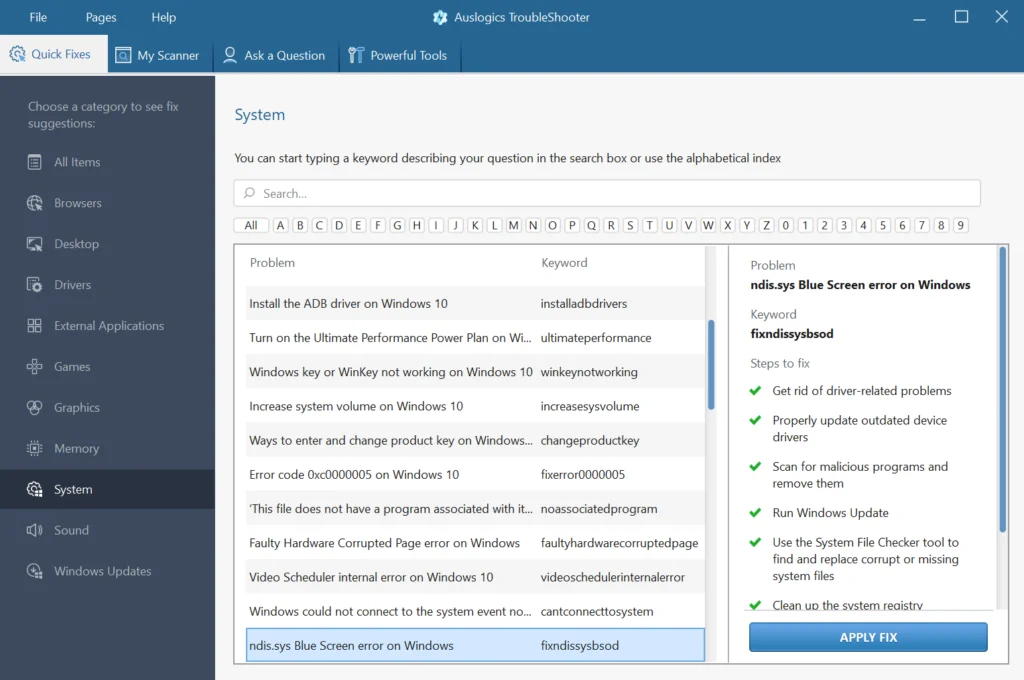
Développé pour Windows 10 (8, 7, Vista, XP). Veuillez consulter le CLUF et la politique de confidentialité.
Méthode 6 : suppression de tous les périphériques Bluetooth
Dans certains cas, d'autres appareils Bluetooth peuvent interférer avec le processus de couplage. Il est donc conseillé de déconnecter tous les autres appareils, puis de coupler uniquement ceux dont vous avez besoin. Ce n'est peut-être pas la meilleure solution pour ce problème, mais certains utilisateurs l'ont essayé et ont affirmé qu'il avait résolu le problème.
Méthode 7 : essayez d'utiliser un autre port USB pour l'adaptateur Bluetooth
De nombreux ordinateurs de bureau ne prennent pas en charge la technologie Bluetooth, et la seule façon d'obtenir cette fonctionnalité est d'utiliser un adaptateur. Cependant, cela ne fonctionne pas toujours comme prévu. Si cela vous arrive, vous pouvez essayer d'utiliser un autre port pour votre adaptateur Bluetooth. Certains utilisateurs ont affirmé qu'après avoir fait passer l'adaptateur d'USB 3.0 à USB 2.0, ils avaient pu résoudre complètement le problème.
Méthode 8 : Désactivation du Wi-Fi
Certains ordinateurs portables contiennent Bluetooth et Wi-Fi sur une seule carte, ce qui pose certains problèmes. Donc, si vous devez utiliser votre appareil Bluetooth, désactivez temporairement votre adaptateur Wi-Fi. Certains utilisateurs ont affirmé qu'ils avaient pu coupler leurs appareils Bluetooth avec succès après cela.
Avez-vous d'autres idées pour résoudre ce problème ?
N'hésitez pas à les partager ci-dessous !
